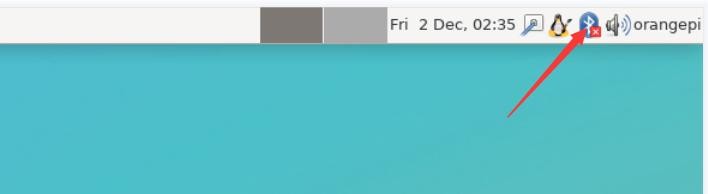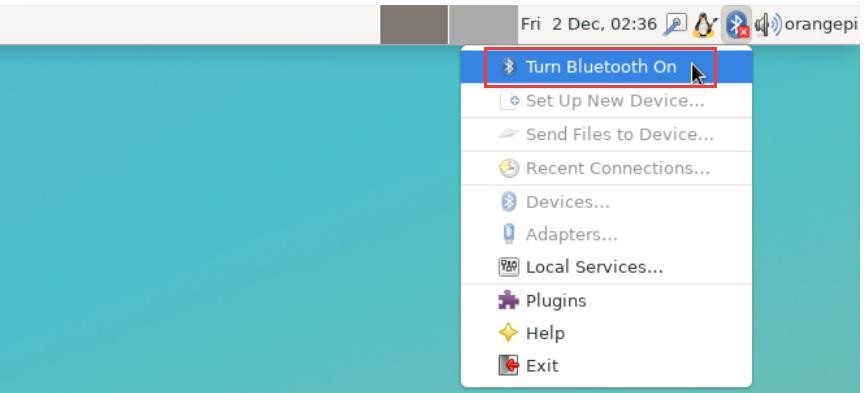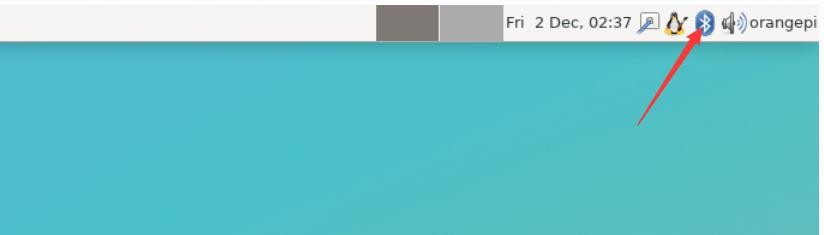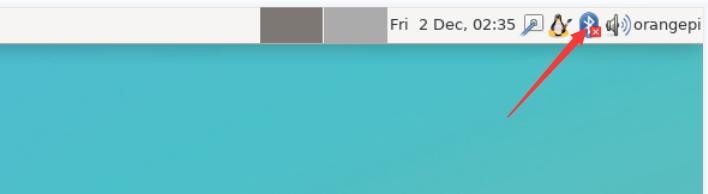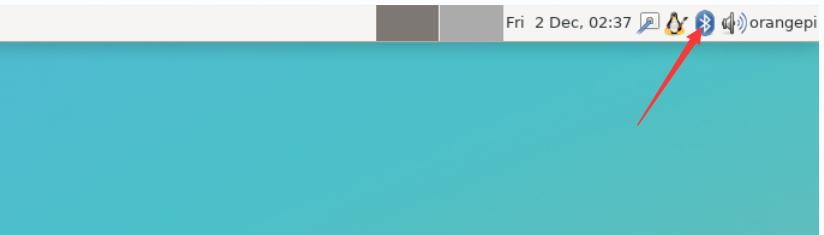2023年4月24日 (一) 15:11的版本
目前测试过的能用的 USB 无线网卡如下所示,其他型号的 USB 无线网卡请自行测试,如果无法使用就需要移植对应的 USB 无线网卡驱动
| 序号 |
型号 |
|
| 1 |
RTL8723BU
支持 2.4G WIFI+BT4.0 |

|
| 2 |
RTL8811
支持 2.4G +5G WIFI |

|
| 3 |
RTL8821CU
支持 2.4G +5G WIFI
支持 BT 4.2 |

|
1、RTL8723BU 测试
1) 首先将 RTL8723BU 无线网卡模块插入开发板的 USB 接口中
2) 然后linux 系统会自动加载RTL8723BU 蓝牙和WIFI 相关的内核模块,通过 lsmod 命令可以看到下面内核模块已自动加载
orangepi@orangepi:~$ lsmod
| Module |
Size |
Used by
|
| rfcomm |
57344 |
16
|
| rtl8xxxu |
106496 |
0
|
| rtk_btusb |
61440 |
0
|
|
3) 通过 dmesg 命令可以看到 RTL8723BU 模块的加载信息
orangepi@orangepi:~$ dmesg
......
[83.438901]usb2-1:newhigh-speedUSBdevicenumber2usingehci-platform
[83.588375]usb2-1:NewUSBdevicefound,idVendor=0bda,idProduct=b720,
bcdDevice=2.00
[83.588403]usb2-1:NewUSBdevicestrings:Mfr=1,Product=2,SerialNumber=3
[83.588422]usb2-1:Product:802.11nWLANAdapter
[83.588443]usb2-1:Manufacturer:Realtek
[83.588460]usb2-1:SerialNumber:00e04c000001
[83.601974]Bluetooth:hci0:RTL:examininghci_ver=06hci_rev=000blmp_ver=06
lmp_subver=8723
[83.603894]Bluetooth:hci0:RTL:rom_versionstatus=0version=1
[83.603920]Bluetooth:hci0:RTL:loadingrtl_bt/rtl8723b_fw.bin
[83.610108]Bluetooth:hci0:RTL:loadingrtl_bt/rtl8723b_config.bin
[83.611274]Bluetooth:hci0:RTL:cfg_sz68,totalsz22564
[83.658494]rtk_btusb:RealtekBluetoothUSBdriverver
3.1.6d45ddf.20220519-142432
[83.658651]usbcore:registerednewinterfacedriverrtk_btusb
[83.667124]usb2-1:ThisRealtekUSBWiFidongle(0x0bda:0xb720)isuntested!
[83.667137]usb2-1:PleasereportresultstoJes.Sorensen@gmail.com
[83.890140]usb2-1:Vendor:Realtek
[83.890153]usb2-1:Product:802.11nWLANAdapter
[83.890159]usb2-1:rtl8723bu_parse_efuse:dumpingefuse(0x200bytes):
......
[83.890412]usb2-1:RTL8723BUrevE(SMIC)1T1R,TXqueues3,WiFi=1,BT=1,
GPS=0,HIPA=0
[83.890417]usb2-1:RTL8723BUMAC:00:13:ef:f4:58:ae
[83.890421]usb2-1:rtl8xxxu:Loadingfirmwarertlwifi/rtl8723bu_nic.bin
[83.895289]usb2-1:Firmwarerevision35.0(signature0x5301)
[84.050893]Bluetooth:hci0:RTL:fwversion0x0e2f9f73
[84.266905]Bluetooth:RFCOMMTTYlayerinitialized
[84.266949]Bluetooth:RFCOMMsocketlayerinitialized
[84.266999]Bluetooth:RFCOMMver1.11
[84.884270]usbcore:registerednewinterfacedriverrtl8xxxu
[84.912046]rtl8xxxu2-1:1.2wlx0013eff458ae:renamedfromwlan0
|
4) 然后通过 sudo ifconfig 命令可以看到 RTL8723BU WIFI 的设备节点,WIFI 的连接和测试方法请参看 WIFI 连接测试一节,这里不再赘述
orangepi@orangepi:~$ sudo ifconfig wlx0013eff458ae
wlx0013eff458ae: flags=4099<UP,BROADCAST,MULTICAST> mtu 1500
ether 00:13:ef:f4:58:ae txqueuelen 1000 (Ethernet) RX packets 0 bytes 0 (0.0 B)
RX errors 0 dropped 0 overruns 0 frame 0
TX packets 0 bytes 0 (0.0 B)
|
5) 然后通过 hciconfig 命令可以看到 USB 的蓝牙设备
orangepi@orangepi:~$ sudo apt update && sudo apt install bluez
orangepi@orangepi:~$ hciconfig
hci0: Type: Primary Bus: USB
BD Address: 00:13:EF:F4:58:AE ACL MTU: 820:8 SCO MTU: 255:16 DOWN
RX bytes:1252 acl:0 sco:0 events:125 errors:0
TX bytes:23307 acl:0 sco:0 commands:125 errors:0
|
6) 在桌面中也可以看到出现了蓝牙图标,此时蓝牙还未打开,所以会显示一个红色的 x
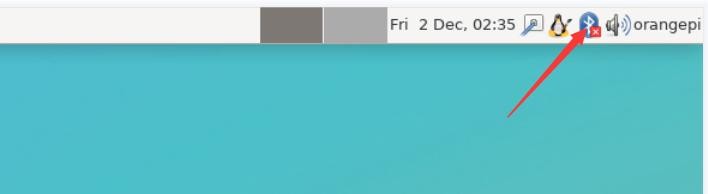
7) 点击 Turn Bluetooth On 可以打开蓝牙
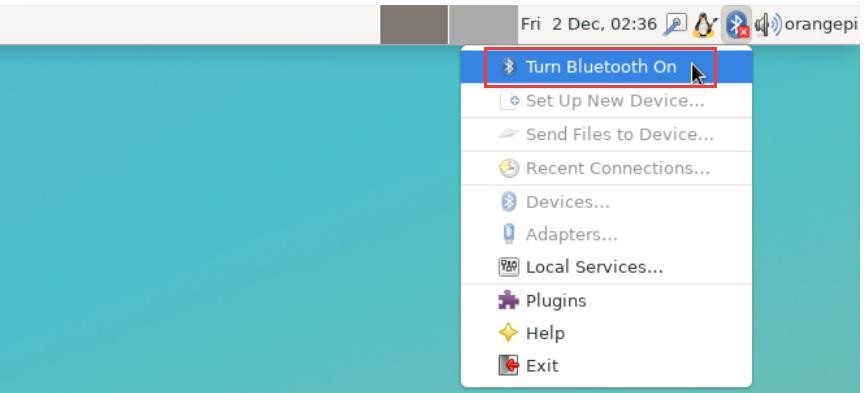
8) 打开蓝牙后的显示如下所示
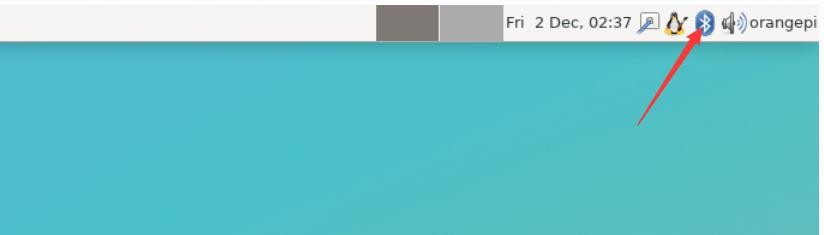
9) 蓝牙的测试方法请参看 蓝牙使用方法一节,这里不再赘述
2、RTL8811 测试
1) 首先将 RTL8811 无线网卡模块插入开发板的 USB 接口中
2) 然后 linux 系统会自动加载 RTL8811 WIFI 相关的内核模块,通过 lsmod 命令可以看到下面内核模块已自动加载
orangepi@orangepi:~$ lsmod
| Module |
Size |
Used by
|
| 8821cu |
1839104 |
0
|
|
3) 通过 dmesg 命令可以看到 RTL8811 模块的加载信息
orangepi@orangepi:~$ dmesg
[ 118.618194] usb 2-1: new high-speed USB device number 2 using ehci-platform
[ 118.767152] usb 2-1: New USB device found, idVendor=0bda, idProduct=c811, bcdDevice= 2.00
[ 118.767181] usb 2-1: New USB device strings: Mfr=1, Product=2, SerialNumber=3 [ 118.767199] usb 2-1: Product: 802.11ac NIC
[ 118.767219] usb 2-1: Manufacturer: Realtek
[ 118.767235] usb 2-1: SerialNumber: 123456
[ 119.500530] usbcore: registered new interface driver rtl8821cu
|
4) 然后通过 sudo ifconfig 命令可以看到 WIFI 的设备节点,WIFI 的连接和测试方法请参看 WIFI 连接测试一节,这里不再赘述
orangepi@orangepi:~$ sudo ifconfig wlx1cbfced9d260
wlx1cbfced9d260: flags=4099<UP,BROADCAST,MULTICAST> mtu 1500
ether 1c:bf:ce:d9:d2:60 txqueuelen 1000 (Ethernet)
RX packets 0 bytes 0 (0.0 B)
RX errors 0 dropped 0 overruns 0 frame 0
TX packets 0 bytes 0 (0.0 B)
|
3、RTL8821CU 测试
1) 首先将 rtl8821cu 无线网卡模块插入开发板的 usb 接口中
2) 然后使用 lsusb 命令就可以看到 rtl8821cu usb wifi 模块的设备信息,请确保 USB模块没有处于 Driver CDROM Mode
|
orangepi@orangepi:~$ lsusb | grep "Realtek"
Bus 002 Device 003: ID 0bda:c820 Realtek Semiconductor Corp. 802.11ac NIC
|
|
orangepi@orangepi:~$ lsusb | grep "Realtek"
Bus 002 Device 002: ID 0bda:1a2b Realtek Semiconductor Corp. RTL8188GU 802.11n WLAN Adapter (Driver CDROM Mode)
如果 lsusb 命令看到的 USB WIFI 模块处于 Driver CDROM Mode,请重新拔插下 USB WIFI 模块。如果还不行,请手动执行下面的命令切换下模式:
orangepi@orangepi:~$ sudo usb_modeswitch -KW -v 0bda -p 1a2b
|
3) linux 系统会自动加载 rtl8821cu 蓝牙和 wifi 相关的内核模块,通过 lsmod 命令可以看到下面内核模块已自动加载
orangepi@orangepi:~$ lsmod
| Module |
Size |
Used by
|
| 8821cu |
1839104 |
0
|
| rtk_btusb |
61440 |
0
|
|
4) 通过 dmesg 命令可以看到 rtl8821cu 模块的加载信息
orangepi@orangepi:~$ dmesg
......
[ 57.083693] usb 2-1: new high-speed USB device number 2 using ehci-platform
[ 57.231888] usb 2-1: New USB device found, idVendor=0bda, idProduct=1a2b, bcdDevice= 2.00
[ 57.231916] usb 2-1: New USB device strings: Mfr=1, Product=2, SerialNumber=0 [ 57.231937] usb 2-1: Product: DISK
[ 57.242594] usb-storage 2-1:1.0: USB Mass Storage device detected [ 57.245674] scsi host0: usb-storage 2-1:1.0
[ 58.069172] usb 2-1: USB disconnect, device number 2
[ 58.440025] usb 2-1: new high-speed USB device number 3 using ehci-platform
[ 58.587819] usb 2-1: New USB device found, idVendor=0bda, idProduct=c820, bcdDevice= 2.00
[ 58.587827] usb 2-1: New USB device strings: Mfr=1, Product=2, SerialNumber=3 [ 58.587833] usb 2-1: Product: 802.11ac NIC
[ 58.587838] usb 2-1: Manufacturer: Realtek
[ 58.587844] usb 2-1: SerialNumber: 123456
[ 58.610463] rtk_btusb: Realtek Bluetooth USB driver ver 3.1.6d45ddf.20220519-142432
[ 58.610656] usbcore: registered new interface driver rtk_btusb
[ 58.634631] Bluetooth: hci0: RTL: examining hci_ver=08 hci_rev=000c lmp_ver=08 lmp_subver=8821
[ 58.636729] Bluetooth: hci0: RTL: rom_version status=0 version=1
[ 58.636740] Bluetooth: hci0: RTL: loading rtl_bt/rtl8821c_fw.bin
[ 58.664190] Bluetooth: hci0: RTL: loading rtl_bt/rtl8821c_config.bin
[ 58.664746] Bluetooth: hci0: RTL: cfg_sz 10, total sz 31990
[ 59.122471] Bluetooth: hci0: RTL: fw version 0x829a7644
[ 59.265513] usbcore: registered new interface driver rtl8821cu
[ 59.280119] rtl8821cu 2-1:1.2 wlx90de80521825: renamed from wlan0
|
5) 然后通过 sudo ifconfig 命令可以看到 rtl8821cu wifi 的设备节点,wifi 的连接和测试方法请参看 WIFI 连接测试一节,这里不再赘述
orangepi@orangepi:~$ sudo ifconfig wlx90de80521825
wlx90de80521825: flags=4099<UP,BROADCAST,MULTICAST> mtu 1500
ether 00:13:ef:f4:58:ae txqueuelen 1000 (Ethernet) RX packets 0 bytes 0 (0.0 B)
RX errors 0 dropped 0 overruns 0 frame 0
TX packets 0 bytes 0 (0.0 B)
|
6) 然后通过 hciconfig 命令可以看到 USB 的蓝牙设备
orangepi@orangepi:~$ sudo apt-get update && sudo apt-get install -y bluez
orangepi@orangepi:~$ hciconfig
hci0: Type: Primary Bus: USB
BD Address: 00:13:EF:F4:58:AE ACL MTU: 820:8 SCO MTU: 255:16 DOWN
RX bytes:1252 acl:0 sco:0 events:125 errors:0
TX bytes:23307 acl:0 sco:0 commands:125 errors:0
|
7) 在桌面中也可以看到出现了蓝牙图标,此时蓝牙还未打开,所以会显示一个红色的 x
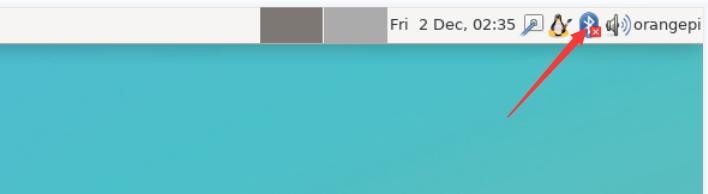
8) 点击 Turn Bluetooth On 可以打开蓝牙

9) 打开蓝牙后的显示如下所示
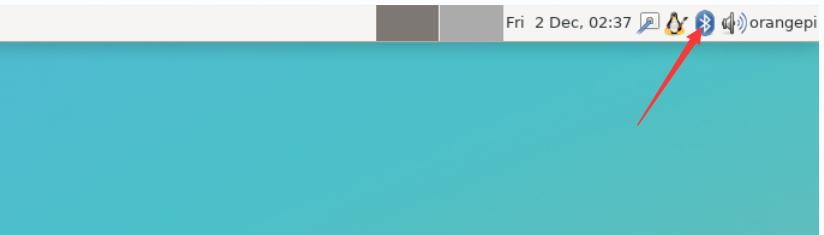
蓝牙的测试方法请参看 蓝牙使用方法一节,这里不再赘述